هل تبحث عن أداة تجمع بين محرك بحث عادي وروبوت محادثة يعمل بالذكاء الاصطناعي؟ YouChat يناسبك. ويمكنك من خلاله إرسال طلب أو سؤال أو استعلام بحث. وفي المقابل، يعرض اجابات تم إنشاؤها بواسطة الذكاء الاصطناعي إلى جانب المصدر أو روابط مواقع الويب لتتمكن من التحقق والتأكد من النتائج.
 |
| كيفية إستخدام أداة YouChat |
ما هي أداة YouChat؟
YouChat هو مساعد بحث يعمل بالذكاء الإصطناعي، خاص بـ You.com والذي يسمح للمستخدمين بالعثور على إجابات مختصرة للأسئلة دون الحاجة إلى تصفح مواقع الويب المتعددة. بالإضافة إلى البحث عن المعلومات العامة، يمكنك البحث عن الصور ومقاطع الفيديو والأخبار والخرائط والمزيد.
يمكنك كذلك أن تطلب من YouChat، أن يقوم بإنشاء عمل فني وأكواد الكمبيوتر ومحتويات أخرى. إلى جانب موقع الويب، يتوفر You.com كإضافة يمكنك تثبيتها على متصفح Chrome وFirefox وMicrosoft Edge، بالإضافة إلى تطبيق جوال لنظامي التشغيل iOS وAndroid.
كيفية إستخدام أداة الذكاء الاصطناعي للدردشة والبحث YouChat
YouChat هو جزء من محرك بحث تقليدي وروبوت ذكاء الاصطناعي مجاني. وفيما يلي كيفية استخدامه للحصول على المساعدة والمعلومات الصحيحة.
1. التسجيل في موقع You.com
قم بتشغيل متصفحك المفضل وتوجه إلى موقع You.com. لاستخدام YouChat بشكل كامل، ستحتاج إلى إنشاء حساب مجاني. انقر فوق الزر "Sign in" واكتب عنوان بريدك الإلكتروني في الحقل المناسب. ثم قم بإنشاء كلمة مرور، يمكنك كذلك إنشاء حساب بشكل مباشر عن طريق حسابك على جوجل أو آبل.
 |
| إنشاء حساب على موقع You.com |
2. إستخدم البحث
في حقل البحث، اكتب وأرسل سؤالاً أو طلبًا. يوفر YouChat ردًا مصحوبًا بروابط لمواقع الويب التي تم إستخدامها لجلب المعلومات. كما هو الحال مع محرك البحث التقليدي مثل جوجل، يمكنك اتباع كل رابط للتعمق في النتائج.
 |
| أداة البحث في YouChat |
3. عرض النتائج الأخرى في البحث
بالإضافة إلى إظهار اجابات الذكاء الاصطناعي ونتائج البحث العادية، يمكن لـ YouChat توجيهك إلى الصور ومقاطع الفيديو والأخبار والخرائط وحتى التعليقات على شبكات التواصل الاجتماعي ذات الصلة باستعلامك. في صفحة نتائج البحث، انقر فوق العناوين المختلفة في الجزء العلوي لاستكشاف النتائج المتنوعة.
 |
| عرض النتائج الأخرى للبحث |
4. إنشاء المحتوى
بالإضافة إلى إجراء بحث عادي، يمكنك أن تطلب من YouChat إنشاء محتوى، مثل قصيدة أو أغنية أو مقال أو خطاب تقديمي أو إعلان. اكتب وأرسل طلبًا للمحتوى الذي تريده، وسيقوم YouChat بإنشاء الاستجابة بسرعة.
 |
| Generate content |
5. استخدام أداة YouWrite
يمكنك أيضًا استخدام أداة تسمى YouWrite لإنشاء محتوى، مثل منشورات المدونة ورسائل البريد الإلكتروني ومنشورات مواقع التواصل الاجتماعي. في الصفحة الرئيسية لموقع You.com، انقر فوق"More" ثم حدد أداة YouWrite.
- Use case: اختر نوع المحتوى الذي تريده، مثل البريد الإلكتروني أو الفقرات أو المقالة.
- Choose a tone: حدد النوعية أو النغمة، اختر من بين الودية أو الاحترافية أو الذكية.
- Audience/Receiver: قم بوصف نوع الجمهور لهذا المحتوى.
ثم في الحقل الذي يسألك عن محتوى الرسالة، اكتب وصفًا للمحتوى الذي تحتاجه. عندما تصبح جاهزًا، انقر فوق الزر "Write New". وسيظهر الرد على اليمين. يمكن إستخدام هذه الأداة 10 مرات فقط يوميًا في الخطة المجانية.
 |
| Use YouWrite to create content |
6. استخدم أداة YouImagine لإنشاء الصور
هناك أداة أخرى تُعرف باسم YouImagine يمكنها إنشاء رسومات ولوحات وصور أخرى بناءً على وصفك. في الصفحة الرئيسية لموقع You.com، انقر فوق"More" ثم حدد أداة "YouImagine". يمكنك تحديد model وكتابة وصف الصورة التي تريد إنشائها ثم انقر فوق "Use AI to generate image". من بين الصور التي تم إنشاؤها، انقر فوق الصورة التي أعجبتك ويمكنك حفظها على جهاز الكمبيوتر الخاص بك بصيغة PNG.
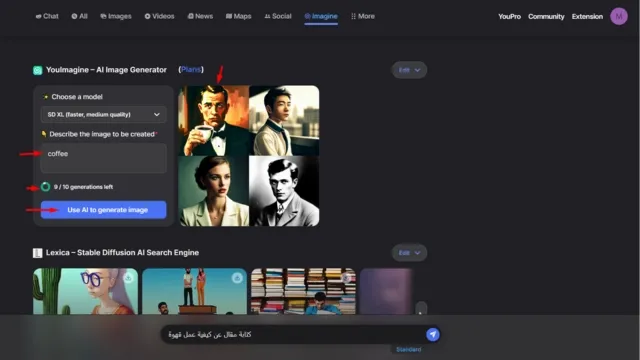 |
| أداة YouImagine |
طريقة تثبيت إضافة YouChat AI
يمكن أيضًا الوصول إلى YouChat كملحق أو إضافة على المتصفح والتي تدعم Chrome وFirefox وEdge، تقوم الإضافة بتغيير محرك البحث الافتراضي في المتصفح إلى You.com. لإعداد هذا في أي من المتصفحات الثلاثة، انقر فوق "Extension" في الصفحة الرئيسية ثم قم بتثبيت الإضافة وتنشيطها. في المرة التالية التي تكتب فيها استعلامًا في حقل العنوان أو حقل البحث في الأعلى، سيقوم موقع You.com بإنشاء النتائج.

